AndroidでWazeサウンドが機能しない問題を修正 — TechCult
その他 / / April 06, 2023
Waze は Google の子会社であり、世界中のドライバーが使用する非常に有名な衛星ナビゲーション ソフトウェアです。 全地球測位システムをサポートするデバイスは、Waze を使用してユーザーに最適なルートを更新できます 可能性、交通、事故、工事、スピード違反取り締まり、および走行を妨げる可能性のあるイベント ドライバー。 モバイル デバイス用の Waze アプリの利用可能性に加えて、CarPlay と Android Auto の車でも使用できるため、完璧なアプリケーションになります。 ただし、この素晴らしいナビゲーション アプリには独自の欠点があり、これには小さな技術的な問題が含まれます。 これらの問題の 1 つは、Waze サウンドがデバイスで機能しないことです。 技の音声ガイダンス機能は、さまざまな理由により、多くのユーザーで機能しないことが確認されています。 同様の問題にも対処している場合は、ガイドを読み続けて、デバイスの問題を解決するのに役立つ理想的な解決策を知ってください.

目次
- AndroidでWazeサウンドが機能しない問題を修正する方法
- 方法 1: Waze サーバーのステータスを確認する
- 方法 2: サウンド機能を有効にする
- 方法 3: Waze アプリを更新する
- 方法 4: 音量設定を微調整する
- 方法 5: サウンド オプションをオンにする
- 方法 6: アプリ キャッシュを削除する
- 方法 7: Waze にアプリのアクセス許可を与える
- 方法 8: Waze アプリを再インストールする
- 方法 9: 古いバージョンの Waze を使用する
- 方法 10: OS 設定をリセットする
AndroidでWazeサウンドが機能しない問題を修正する方法
時々、Waze の音声案内機能が動作を停止し、このナビゲーション アプリの使用中に音声の問題が発生することがあります。 この問題が発生する原因はいくつかあります。これらの原因を以下に示します。
- 通話中の音と声を無効にする
- Wazeのミュートオプション
- Wazeの新しい更新バージョン
- アプリ内のファイル破損
- 不適切な音量設定
- Wazeのサウンド設定が正しくない
- オペレーティング システム エラー
言うまでもなく、Waze のサウンド機能を中断する理由はかなり一般的です。 以下にリストされているいくつかの通常の回避策である問題の修正も同様です。
方法 1: Waze サーバーのステータスを確認する
Waze サーバーがダウンしている場合、Waze サウンドが機能しないことがよくあります。 したがって、この問題を解決する最初の方法は、チェックをカバーしています ウェイズ サーバーは、サービス プロバイダー側に技術的な問題があるかどうかを知ることができます。 あなたは到達することによって同じことを調べることができます ダウンディテクター、サーバーのライブ ステータスが表示されます。

ノート: Android フォンには同じ設定がなく、これらの設定はブランドごとに異なるため、以下の手順はお使いのデバイスによって若干異なる場合があります。 以下で説明するすべての手順は、 ビボ 1920 最新バージョン。
方法 2: サウンド機能を有効にする
次に確認することは、Waze のサウンド機能が有効になっていることです。 既知または未知の何らかの理由で機能を無効にした場合は、アプリケーション設定オプションから変更できます。
1. 開ける ウェイズ Android スマートフォンのアプリ。
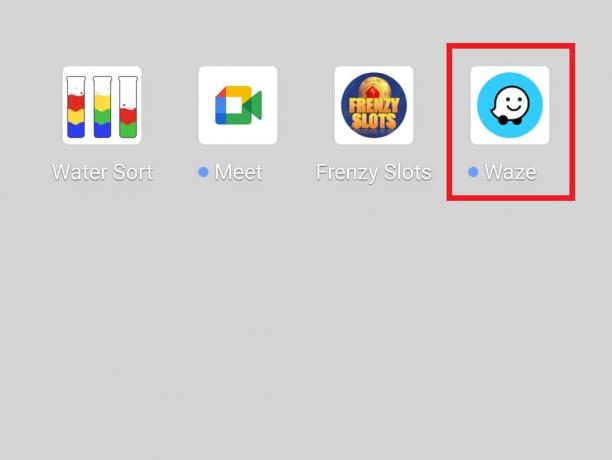
2. 今、タップします マイウェイズ 一番下のオプション。
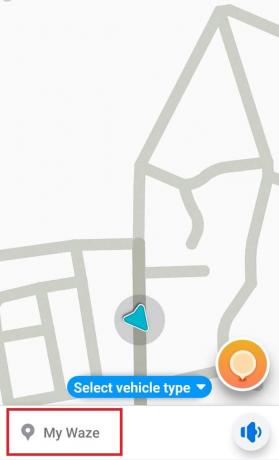
3. 次に、をタップします 設定 歯車のアイコン。
![[設定] をタップします。 AndroidでWazeサウンドが機能しない問題を修正](/f/16208dd2c0649b4e090f5d6e91a8c936.jpeg)
4. 開ける 声と音 その中のオプション。

5. トグル サウンドについて.
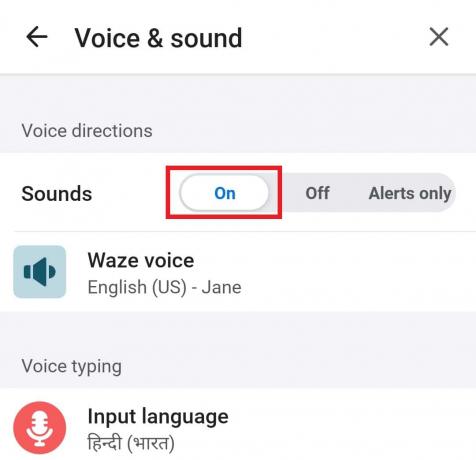
方法 3: Waze アプリを更新する
アプリを実行している古いバージョンが原因で、Waze のサウンドの問題が発生する可能性があります。 この場合は、Android スマートフォンの Play ストアから入手できる最新バージョンに更新する必要があります。 詳細を確認して、以下の手順でアプリを更新してください。
1. 開ける プレイストア あなたのAndroid上のアプリ。

2. 次に、をタップします アルファベットのアイコン 頂点で。

3. 次に、をタップします アプリとデバイスの管理.
![[アプリとデバイスの管理] をタップします。 AndroidでWazeサウンドが機能しない問題を修正](/f/748716b0bbb2b4f34e4bc849d558e97f.jpeg)
4. 開く 利用可能なアップデート オプション。

5. 見つける ウェイズ をタップします アップデート.
![Waze を見つけて、[更新] をタップします。 AndroidでWazeサウンドが機能しない問題を修正](/f/a780692b02baa22eb9554370d60602f2.jpeg)
方法 4: 音量設定を微調整する
Waze でサウンドの問題に直面している次の考えられる理由は、アプリの設定が改ざんされている場合です。 このような場合は、アプリ内でいくつかの設定を微調整することをお勧めします。 以下の手順を使用して、音量オプションを変更できます。
1. 開ける ウェイズ をタップします。 マイウェイズを開き、 設定の歯車のアイコン 初期化。
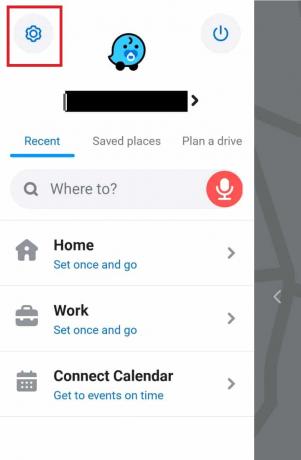
2. 開催中 声と音 オプション。
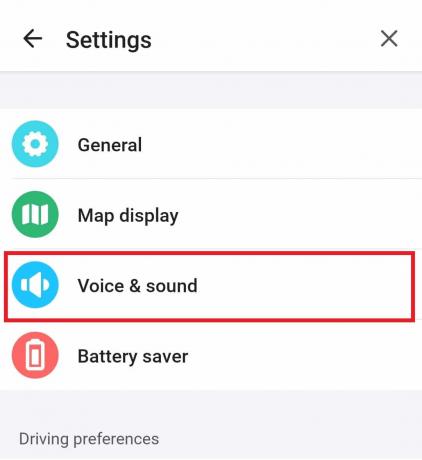
3. 次に、下 音、スライド バー ために ガイダンスボリューム に 最大.

4. 変更が完了したら、ホーム画面に移動して、問題が解決したかどうかを確認します。
方法 5: サウンド オプションをオンにする
Waze の音声が機能しない場合に役立つもう 1 つの簡単な方法は、アプリのホーム画面にあるサウンド オプションを確認することです。 場合によっては、このオプションが知らないうちにオフになっていて、次の手順を使用して再度オンにすることができます。
1. 開ける ウェイズ スマートフォンのアプリ。
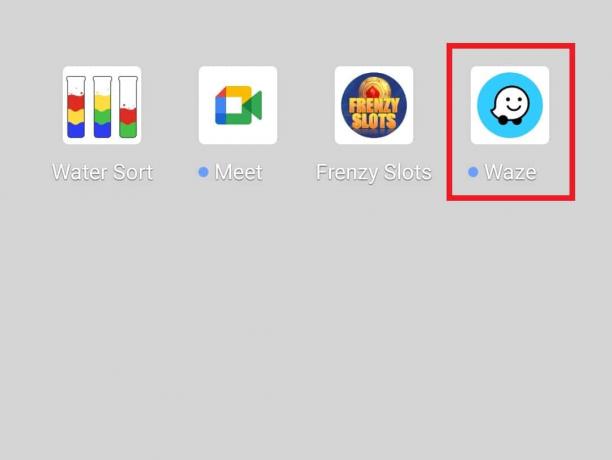
2. 次に、をタップします スピーカー アイコン.
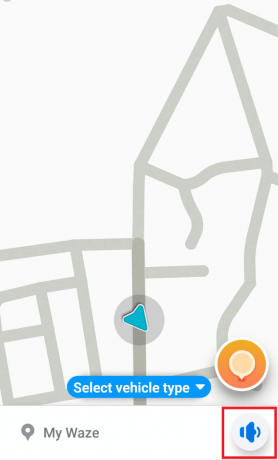
3. 選択する サウンドオン をタップします OK をクリックして変更を行います。
![[サウンドオン] を選択し、[OK] をタップします](/f/9bb8eb3eec46dee72f41b3cd9207944a.jpeg)
方法 6: アプリ キャッシュを削除する
Wazeサウンドが機能しないのは、時間の経過とともにアプリケーションキャッシュが蓄積することが原因である可能性があります. 起動と操作に関連する Waze の一時データは、アプリがアプリケーションの起動と読み込みプロセスを高速化するのに役立つ情報として保存されます。 同じ情報が破損すると、キャッシュの問題が発生します。 したがって、このキャッシュを削除することは、Waze が正常に動作するために重要であり、以下の手順に従って削除できます。
1. を起動します 設定 お使いの携帯電話のアプリ。

2. 今、見つけて開きます アプリと権限 初期化。
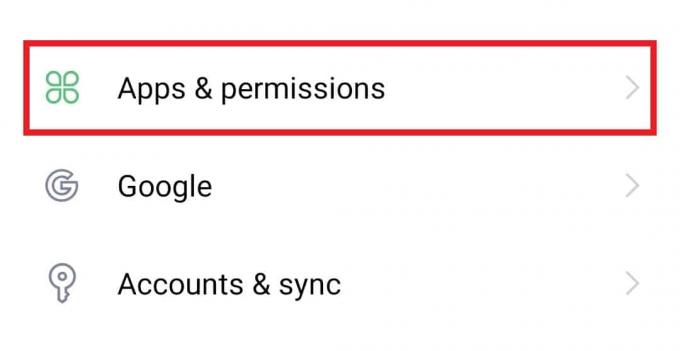
3. 選択する アプリマネージャー 次のウィンドウで。

4. 見つけてタップ ウェイズ リストからアプリを選択します。

5. 今、タップします 保管所 初期化。

6. 今、選択 キャッシュの消去.

方法 7: Waze にアプリのアクセス許可を与える
それでも Waze の音声が機能しない場合は、アプリに許可が与えられていない可能性があります。 マイクの許可を与えることは、Waze サウンドが問題なく機能することを保証できる方法の 1 つです。
1. 開ける ウェイズ の アプリマネージャー.

2. 今、タップします 権限.
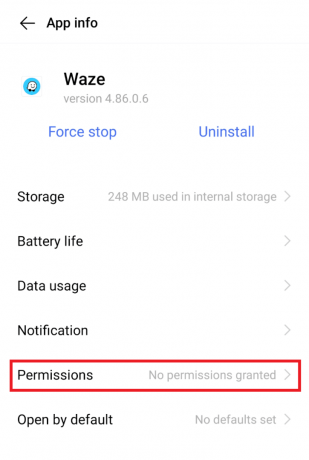
3. 次に、選択します マイクロフォン 初期化。
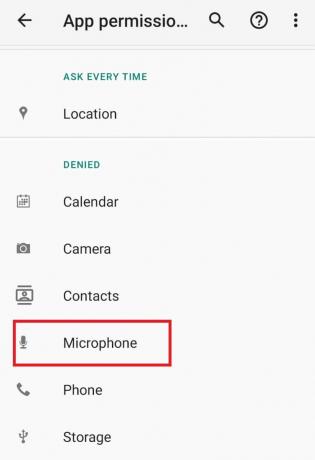
4. 選択する アプリの使用中のみ許可 その中のオプション。
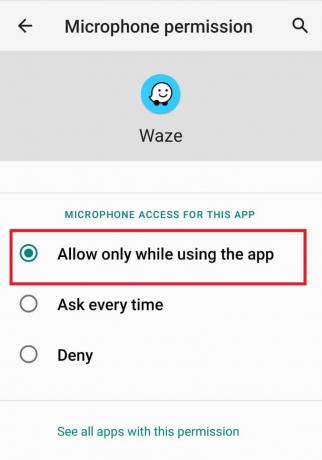
次に、携帯電話で Waze を起動し、音声の問題が解決されたかどうかを確認します。
方法 8: Waze アプリを再インストールする
すべての方法を実行した後も、Waze サウンドが機能しない問題に直面している場合、最後の手段はアプリを再インストールすることです。 Waze を再インストールすると、音声機能の問題を引き起こしている破損ファイルの問題がすべて修正されます。 ただし、この方法を開始する前に、Android スマートフォンからアプリをアンインストールしてください。
1. アクセス アプリマネージャー あなたのデバイスの 設定 そして開く ウェイズ その中のアプリ。
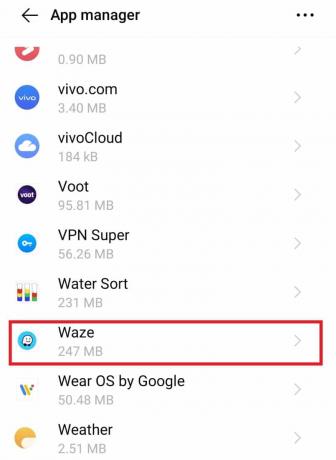
2. 今、タップします アンインストール.
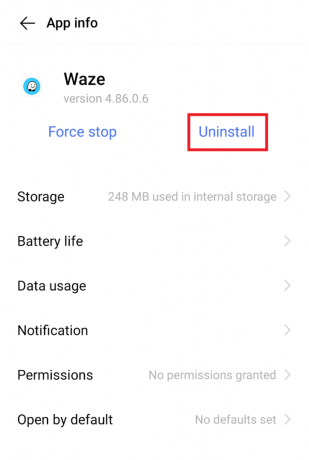
3. 次に、選択します OK 確認するために。
![[OK] を選択](/f/78f25c60953bc4148ab37cfe462d5b51.jpeg)
4. アプリがアンインストールされたので、開きます プレイストア.

5. 検索 ウェイズ アプリを選択して インストール.
![[インストール] | [インストール] を選択します。 Wazeサウンドが機能しない問題を修正する方法](/f/ba185483e4b91699518556c7fc49834e.jpeg)
資格情報でログインしたら、サウンドの問題が修正されたかどうかを確認します。
方法 9: 古いバージョンの Waze を使用する
アプリを最新バージョンに更新するとサウンドの問題が発生する場合は、古いバージョンのアプリに戻って問題が解決するかどうかを確認する必要があります。 これにより、新しいバージョンでバグが修正されるまで、アプリを問題なく実行できます。 からの古いバージョンのダウンロードは、次のようなサードパーティ アプリの助けを借りて可能です。 Apkpure の Web サイト.
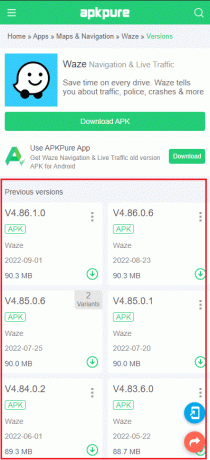
方法 10: OS 設定をリセットする
Wazeサウンドが機能しない問題を修正するのにどの方法も役に立たなかった場合 ナビゲーション アプリの場合、実際の問題はお使いのオペレーティング システムにある可能性があります。 アンドロイド携帯。 オペレーティング システムの設定をリセットすることは、確かに極端な手順ですが、Waze の問題を解決するのに効果的に役立ちます。 したがって、以下の手順に従って、電話機の設定をリセットしてください。
1. 発売 設定 あなたのAndroid携帯で。
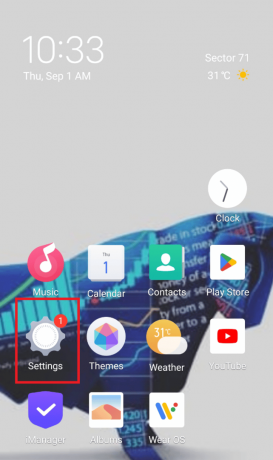
2. 開催中 システムマネジメント 初期化。
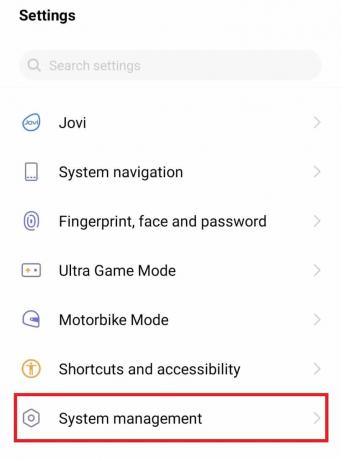
3. 次に、開く バックアップとリセット.

4. タップする すべての設定をリセット.
![[すべての設定をリセット] をタップします。 AndroidでWazeサウンドが機能しない問題を修正](/f/efac327377f29e071b8fbed4212fb507.jpeg)
5. 選択する リセット 続行します。
![[リセット] を選択します。 AndroidでWazeサウンドが機能しない問題を修正](/f/f71fdecc8a6d53b14ac3f52530cbd801.jpeg)
手順が完了すると、デバイスが再起動し、アプリを起動してサウンドが正しく機能しているかどうかを確認します。
よくある質問 (FAQ)
Q1. Wazeの会話が聞こえないのはなぜですか?
答え。 ナビゲーション サービスとして Waze を操作しているときに音が聞こえない場合は、音声オプションがミュートされているかどうかを確認してください。
Q2. Wazeをリセットできますか?
答え。 はい、アプリの設定からWazeをリセットできます。
Q3. Wazeの音声を変更できますか?
答え。 Waze の音声は、ナビゲーション目的やアラートのためにユーザーを誘導するために使用されます。 ただし、好みに応じてこの声を変更できます。 アプリで Waze セレブの選択肢を選択することもできます。
Q4. Wazeは無料で使えますか?
答え。 はい、Waze は Android および iPhone ユーザー向けの無料で使用できるアプリです。
Q5. Wazeはどのくらいのデータを消費しますか?
答え。 Waze は 1 時間あたり約 1MB を消費し、ナビゲーションに Waze を使用している場合、1GB のデータは約 1000 時間持続します。
おすすめされた:
- Sling TV エラー 8-12 メッセージを修正
- Googleフォトが変更を保存できない問題を修正
- SoundCloud パスワードをリセットする方法
- AndroidでSnapchat通知音を変更する方法
Google マップと同様に、Waze はドライバーにとって非常に役立つナビゲーション、方向、およびその他の機能に優れています。 この使いやすいアプリは、どういうわけか次のような問題に遭遇します Wazeサウンドが機能しない サウンド機能が他のナビゲーションアプリとの違いであるため、これは多くの人にとって取引を妨げる可能性があります. 私たちのガイドが、アプリで機能しないサウンドを完全に解決するのに役立つことを願っています. あなたのお気に入りの方法を教えてください。 さらに質問や提案が必要な場合は、以下に貴重なコメントを残してください。
Elon は TechCult のテクニカル ライターです。 彼は約 6 年間ハウツー ガイドを書いており、多くのトピックをカバーしています。 彼は、Windows、Android、および最新のトリックとヒントに関連するトピックをカバーするのが大好きです。



